iPhoneの通知センターで表示される通知履歴を再表示して内容を確認する方法は簡単です。
画面の左上からスワイプすることで通知の履歴をすぐに確認することができます。
iPhoneのロック画面では届いた通知を確認することができますが、ロック画面を解除してしまうと通知が消えてしまいますよね。
ロック画面を解除してしまい、届いていた通知を見逃したなんて経験をされた人も多いでしょう。
「通知が見れなくなってしまったけど通知を再表示したい!」
なんてときに簡単に届いた通知を再表示できる方法をご紹介しますね。
また、iPhoneの通知センターの履歴は復元できるのか、履歴の削除の仕方はどうやったらいいのかもお伝えします。
ぜひ参考にしてみてください。
iphoneの通知履歴を再表示・確認する方法
iPhoneの通知履歴を再表示して確認する方法は簡単にできます。

iPhoneの通知履歴を再表示して確認する方法をご紹介します。
画面より少しはみ出るぐらいが通知センターを表示させやすいので、少しはみ出るように指を置いてください。
このとき右上部から下方にスワイプすると「コントロールセンター」が表示されます。
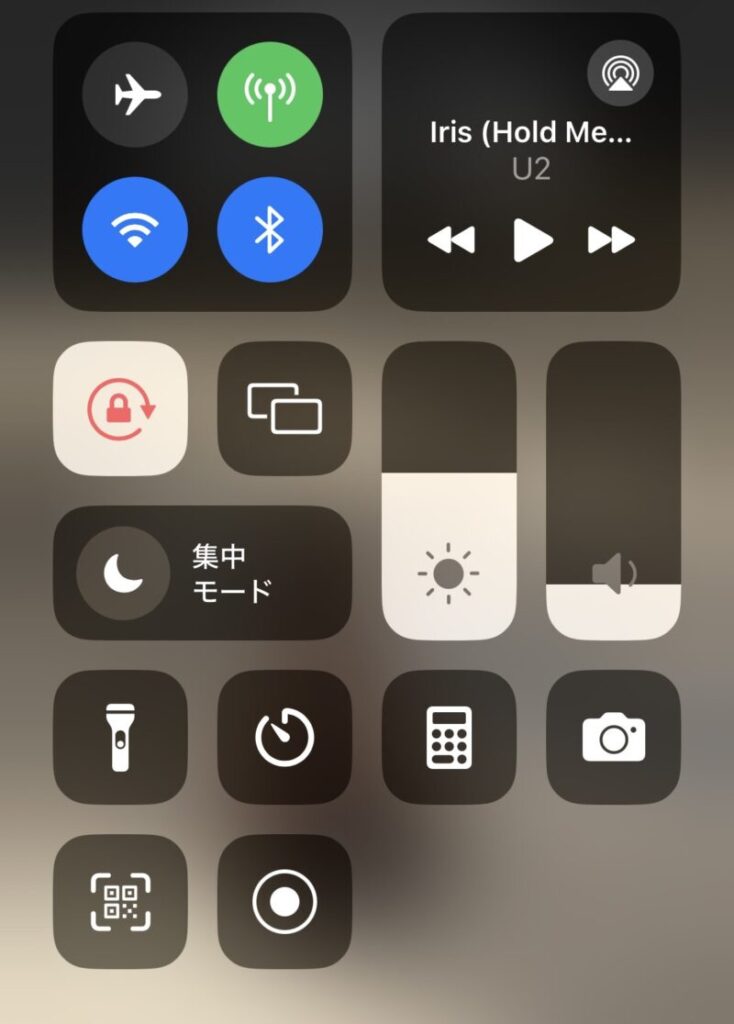
「コントロールセンター」は画面の明暗や音量を変更する画面です。
「通知センター」を表示させるためには中心部から左上部よりスワイプすることをオススメします。
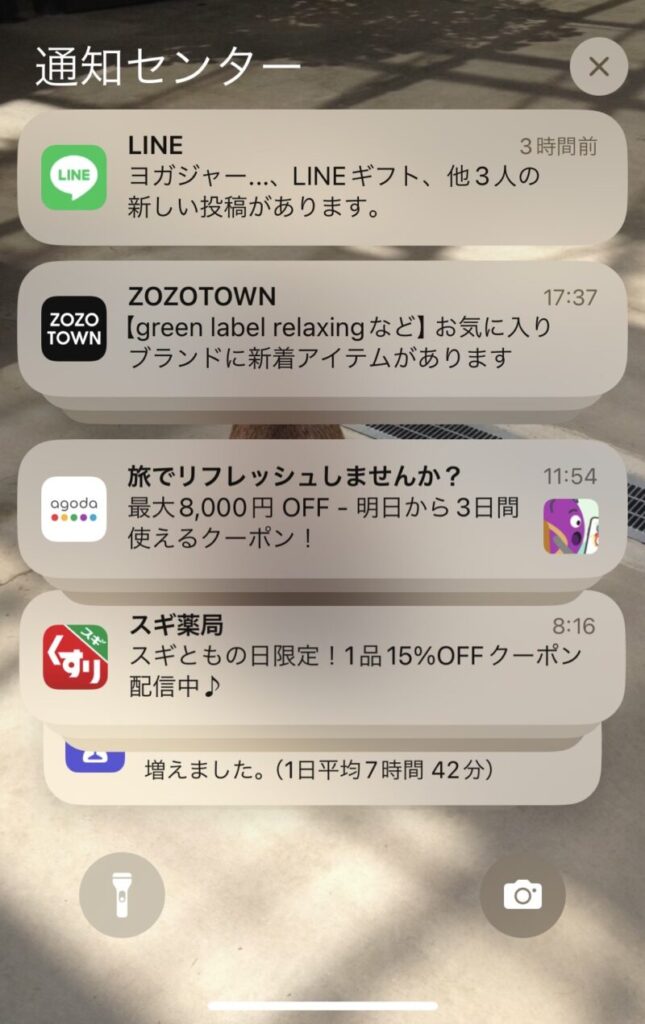
こちらの方法でロック画面で確認できなかった通知を再度表示することができます。
また通知が重なっている部分は同じアプリからいくつかの通知が届いている状態です。
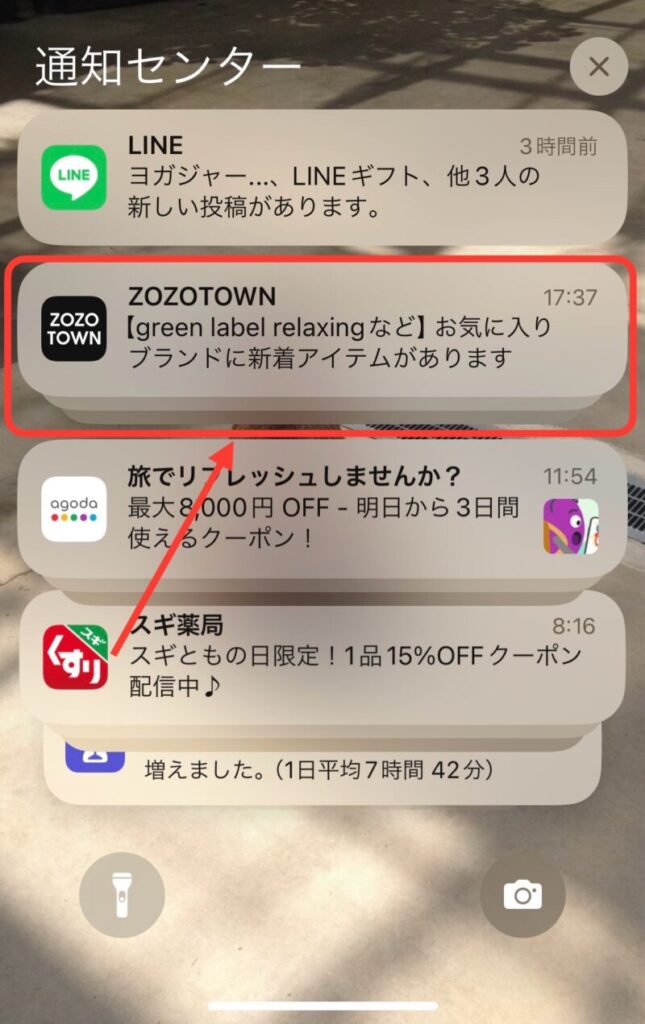
そのため一番上に表示されているのは最新の通知の内容というわけですね。
その通知をタップすれば、それぞれの通知が表示され内容を確認することができます。
ひとつひとつ確認したい場合は、それぞれの通知をタップしてみてくださいね。
iphone通知センターの履歴を復元できるケース・できないケース
iPhoneの通知センターの履歴は削除してしまうと復元することができません。
通知センターに表示されている通知履歴は削除しない限り再表示することが可能です。
しかし、通知自体を削除してしまうと再表示することができなくなってしまいます。
そのため届いた通知を通知センターで見たい人は、通知を削除しないように気を付ける必要があります。
また、通知センターで通知の履歴を削除した覚えがない場合でも、履歴が再表示されない場合があります。
それは、通知が届いている対象のアプリを開いてしまっている場合です。
通知が届いた後に対象のアプリを開いてしまうと、届いた通知が全て消えてしまい履歴を確認することができなくなります。
通知の内容を見たい人は対象のアプリを先に開かないようにしてくださいね。
通知履歴の削除方法
通知センターの通知履歴を削除する方法を簡単にご紹介します。

通知センターの通知履歴の削除方法をお伝えします。
通知をまとめて削除したい場合は、通知が重なっている状態でスワイプし、「すべて消去」をタップしてください。
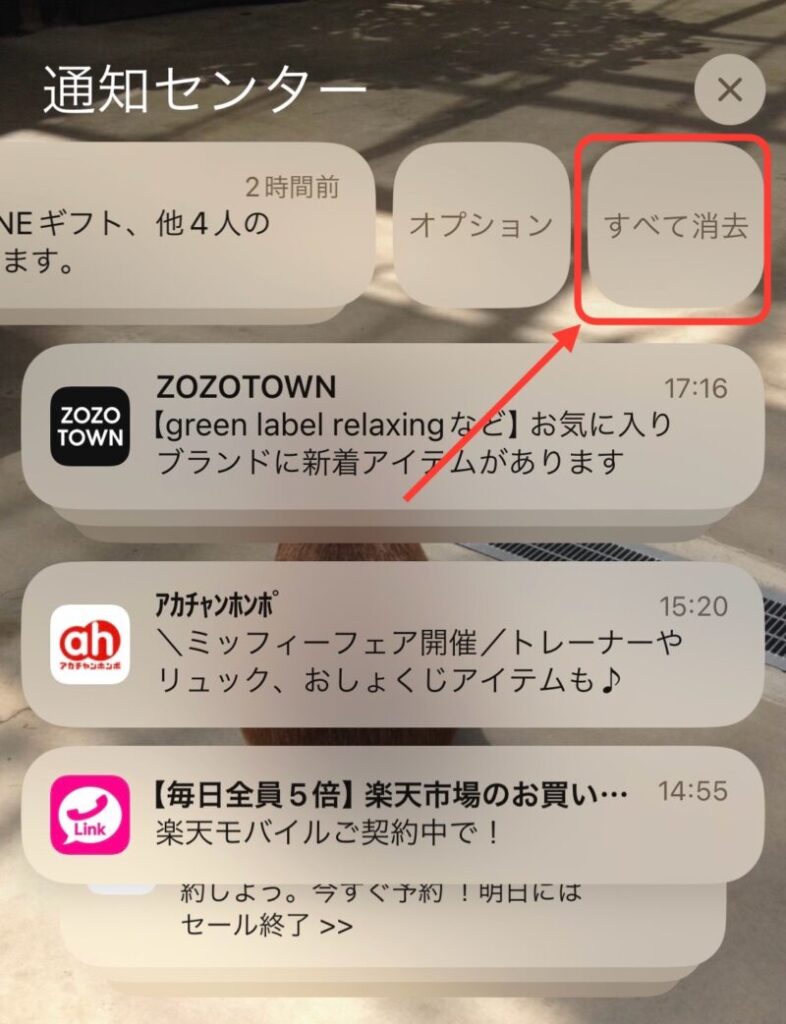
対象のアプリの通知のどれかひとつを削除したい場合は、通知を全て表示したうえで削除したい通知のみをスワイプし、「消去」をタップしてください。
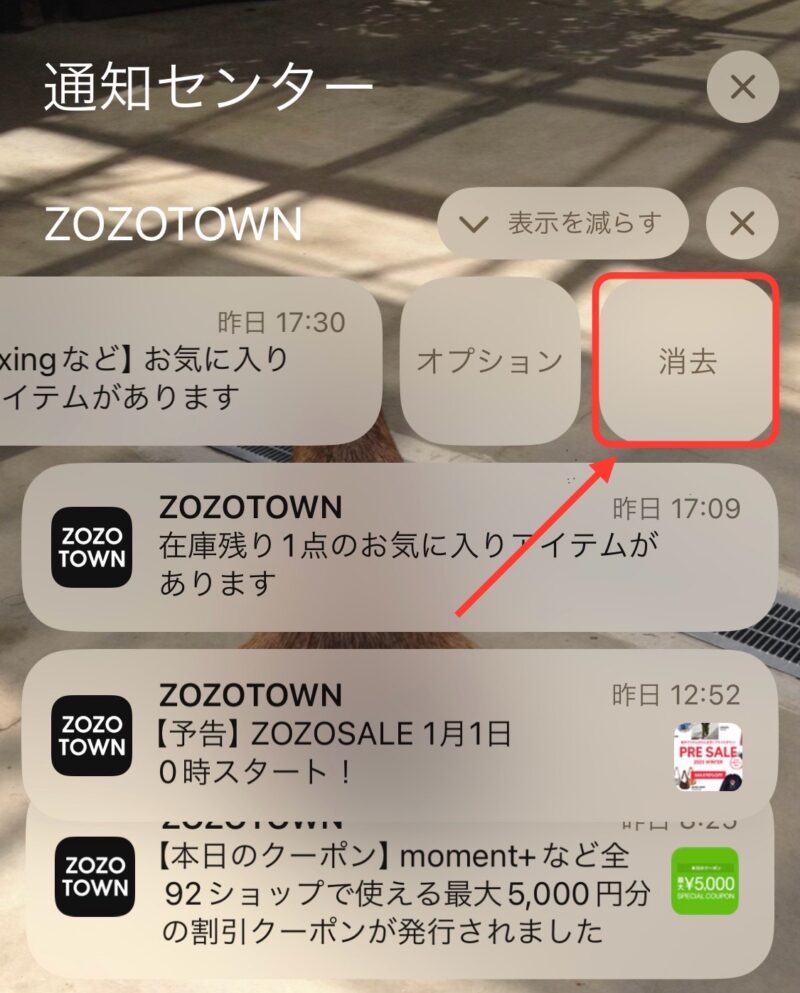
こちらの方法で通知センターの履歴を削除することが可能です。
削除してしまった通知は再表示・復元することができません。
通知の内容を見たい人は削除しないように注意してくださいね。
ちなみに、「通知センター」の横にある「×」を押すと、届いているすべてのアプリの通知が削除されます。
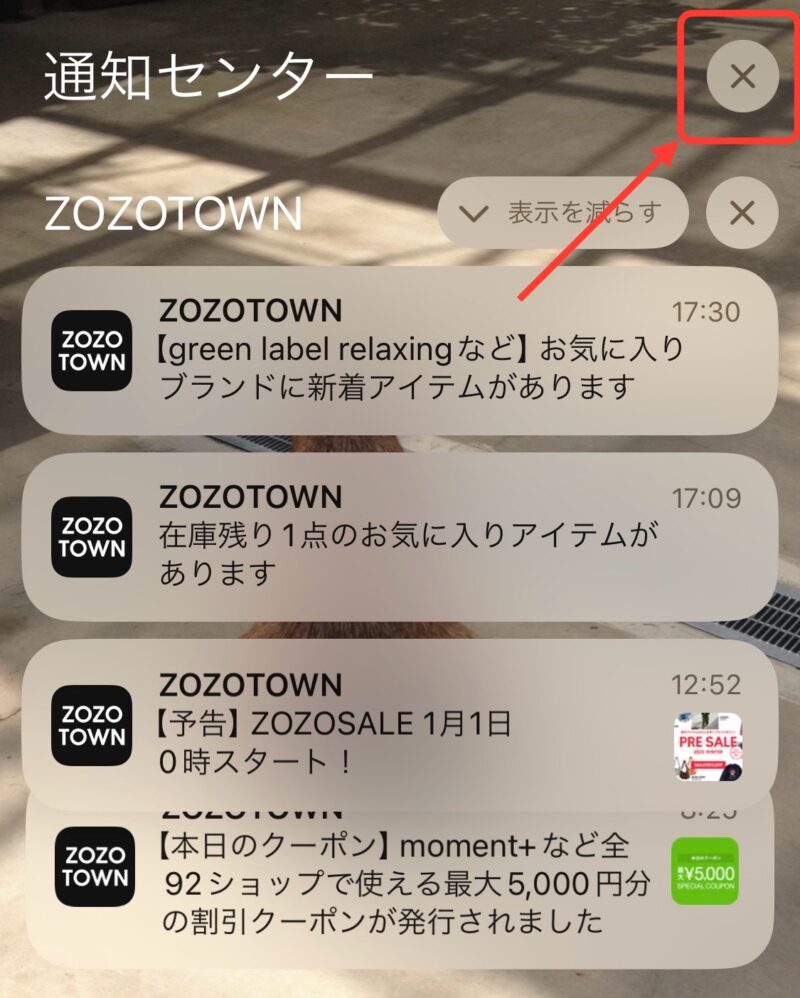
これをタップしてしまうと削除するつもりのなかった通知も削除してしまうので注意が必要です。
対象のアプリの通知だけ削除したい場合は、アプリの横に表示されている「×」をタップするようにしてくださいね。
iphoneの通知履歴を再表示する方法まとめ
今回の記事ではiPhoneの通知センターの通知履歴を再表示する方法をご紹介しました。
ロック画面で見逃してしまった通知を再表示する方法は簡単ですので、ぜひお試しくださいね。
今回の記事をまとめた内容は以下の通りです。
- iPhoneの通知センターを表示すれば通知の履歴は確認できる
- iPhoneの通知センターは画面の左上からスワイプすれば表示することができる
- 一度削除してしまった履歴は復元することができない
- 履歴は通知センターから削除するか対象のアプリを開くことで再表示ができなくなる
通知を再度表示したい場合は削除しないことと、対象のアプリを開かないようにすることが必要です。
無意識に対象のアプリを開いてしまう場合もあるかと思いますので、注意してくださいね。







